Podrobné pokyny na inštaláciu a odstránenie nesúhlasu

- 1861
- 138
- Bohumil Ďaďo
21. storočie sa nazýva éra sociálnych sietí. Skutočne, milióny používateľov, ktorých nahrádzajú televíziu a noviny. Používatelia však uprednostňujú navzájom komunikovať prostredníctvom poslov - napríklad Skype alebo Telegram, ktoré zaberajú oveľa menej RAM a umožňujú vám komunikovať s ich hlasom a prostredníctvom video komunikácie.

Utilitu Discord v tomto ohľade je ešte lepšia - prakticky nespotrebuje zdroje, čo ho robí veľmi rýchlo. Bohužiaľ, málokto o nej vie. Dôvod je jednoduchý: program je určený pre hráčov, pre ktorých živá komunikácia nie je o nič menej dôležitá ako samotná hrateľnosť. Začiatočníci môžu mať ťažkosti s inštaláciou „teliat“, takže našou úlohou je osvetliť všetky podvodné kamene tohto procesu, ako aj aplikáciu aplikácie bez ovplyvnenia konfiguračného procesu.
Príručka na nezhody
Inštalácia programu je jednoduchý postup, ale neskúsení používatelia majú často otázky v dôsledku toho, že existuje prehliadač verzia programu, ktorá nevyžaduje inštalačný postup a všeobecne sťahovanie pevného disku sťahovania. Nebudeme to však zvážiť, pretože každý samodepecujúci hráč uprednostňuje použitie klasickej pracovnej plochy, ktorá funguje oveľa stabilnejšia a nezávislejšia od zaťaženia na serveri, na ktorom sa nachádza verzia prehliadača. Najmä vtedy, keď sa domnievate, že Discord v porovnaní s Skype prakticky nepoužíva počítačové zdroje, notebook ani smartfón. Dnes má aplikácia viacjazyčné rozhranie, môžete pripojiť ruštinu (program celkovo podporuje 18 jazykov), takže by nemali existovať problémy s používaním.
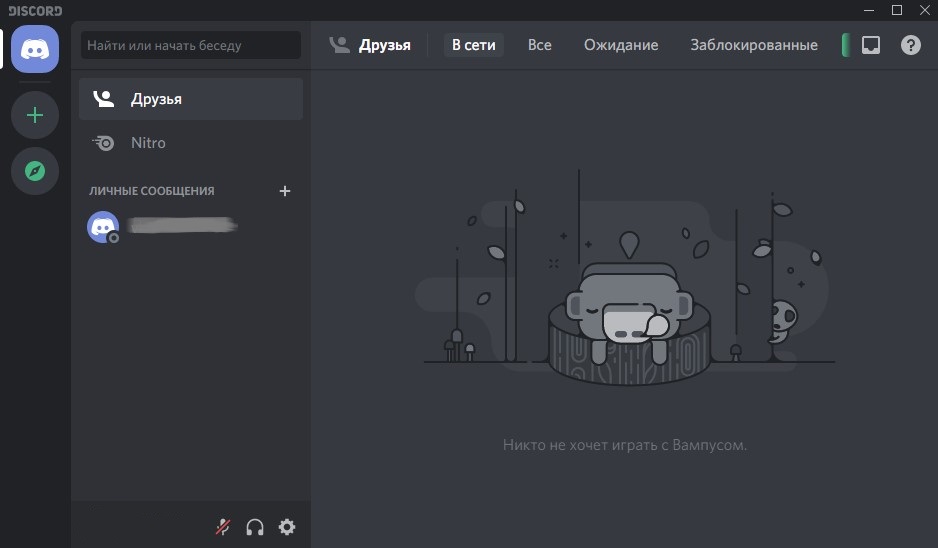
Okrem viacjazyčných výrazov sa nástroj chváli s mnohostrannými - môže fungovať v rámci všetkých stolných OS vrátane Linuxu, ale existujú aj možnosti pre iOS a Android.
Najprv zvážte postup inštalácie pre všetky populárne platformy a potom poskytnite pokyny na preinštalovanie užitočnosti, pretože k takýmto potrebám sa vyskytuje často a tento postup je oveľa komplikovanejší ako počiatočná inštalácia.
Ako nainštalovať program Discord do počítača v systéme Windows
Takže ideme na oficiálnu webovú stránku spoločnosti (https: // DiscordApp.Com), v hornej časti hlavnej stránky vidíme tlačidlo „Stiahnutie pre ...“. Vyberte možnosť pre Windows (v predvolenom nastavení stojí, ak ste prešli z počítača, na ktorom stojí Windows).
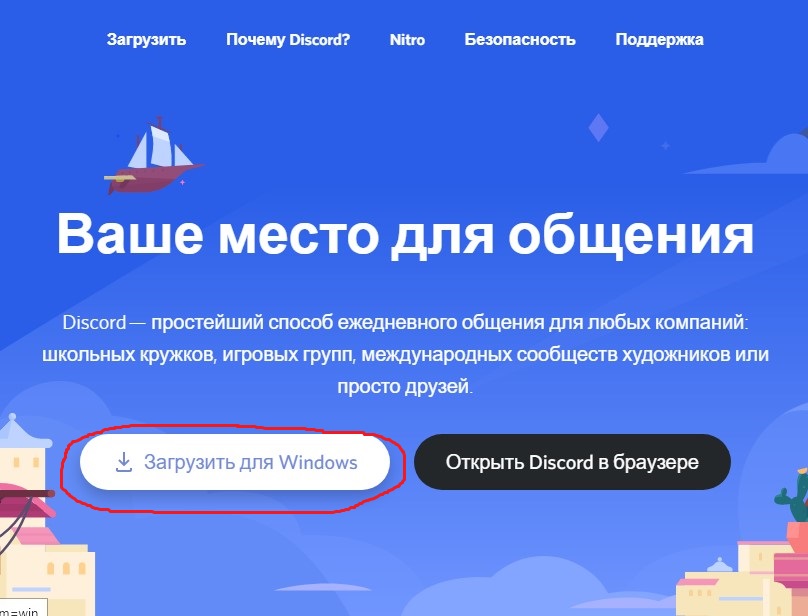
Po stiahnutí spustite inštalačný súbor DiscordSetUp.exe. Program bude nainštalovaný automaticky - nesmie sa vykonať žiadna akcia a potvrdenie.
Po spustení nástroja budete musieť vytvoriť účet účtu, ale toto už nie je zahrnuté v našich úlohách.
Pokyny na inštaláciu nesúhlasu na Windows 7/8/10 a staršie verzie sú úplne identické.
Pokyny na inštaláciu Discord na MacOS
Robíme to isté - ak ste išli na stránku pod operačným systémom Apple, automaticky bude existovať odkaz na aplikáciu navrhnutú pre MacOS. Zostáva kliknutím na tlačidlo, počkajte na dokončenie stiahnutia a kliknite na inštalačný súbor Discord.Dmg. Potom obvyklým spôsobom myš posúva obrázok vľavo pozdĺž šípky do pravej oblasti. Po dokončení pohybu súboru zostáva prejsť do priečinka „program“, nájsť tam Discord a otvoriť ho.
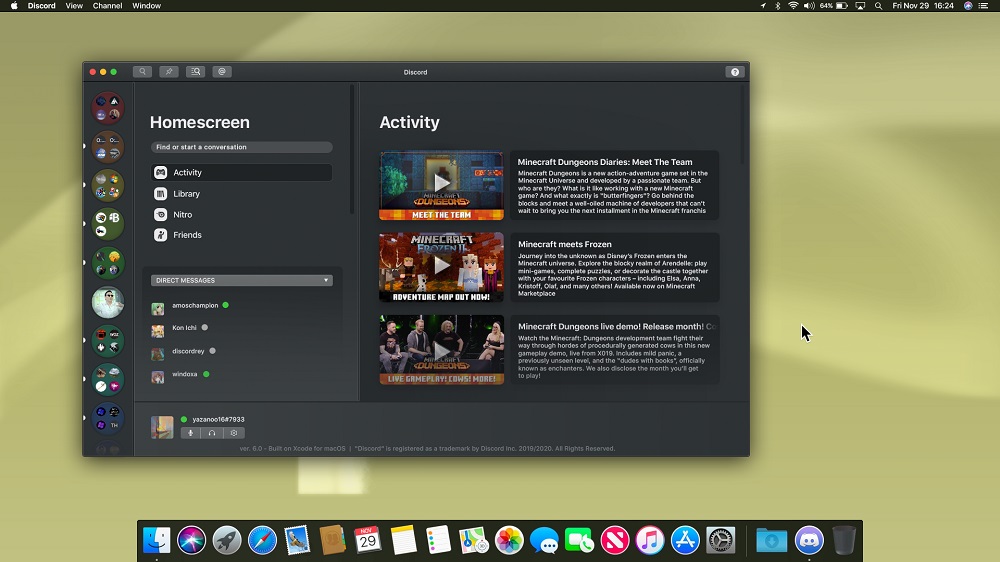
Sprievodca mobilnými zariadeniami
Ako viete, taktika je trochu odlišná. Musíte si stiahnuť aplikáciu nie z oficiálnej stránky, ale z príslušného obchodu s aplikáciami (AppStore pre mobilné zariadenia Apple, Google Play - pre smartfóny pre Android). V okne vyhľadávania zadajte Discord, kliknite na tlačidlo „Stiahnutie“ a po načítaní skĺzneme tlačidlo „Inštalovať“, ktoré reagujeme na kladné výstrahy vo všetkých varovaniach.
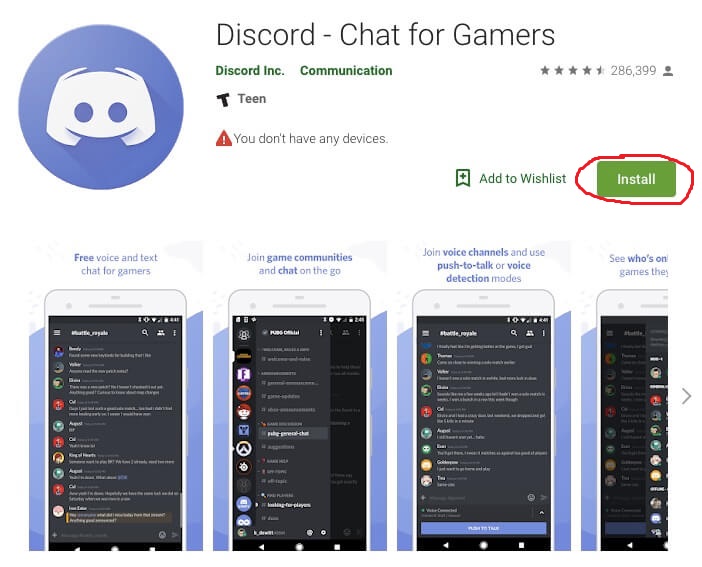
Postup preinštalovania aplikácie pozostáva z dvoch etáp bez ohľadu na platformu: odstránenie programu a jeho opätovnú inštaláciu. Druhá fáza sa nelíši od našich pokynov, preto sa posudzujeme spôsobmi odstránenia užitočnosti.
Ako odstrániť Discord z počítača
Pokyny pre okná
Prvá metóda je všeobecne akceptovaná alebo štandard pre tento operačný systém. Aby ste to dosiahli, musíte spustiť „ovládací panel“ a kliknite naň v ikone „Odstránenie programu“. Môžete to urobiť manuálne stlačením kombinácie Win + R, ktorá spôsobí, že konzola „vykonáva“. Toto okno je k dispozícii v ponuke systému „Štart“. Zadajte text AppWiz do riadku.CPL a kliknite na „OK“.
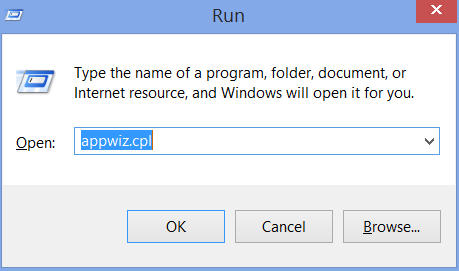
Otvorí sa okno s programami nainštalovanými v systéme, medzi ktorými hľadáme nesúhlas. Kliknite na toto meno pomocou pravého tlačidla myši a kliknite na tlačidlo „Odstrániť“. Program bude spolu so všetkými komponentmi vrátane záznamov v registri odstránený z pevného disku počítača.
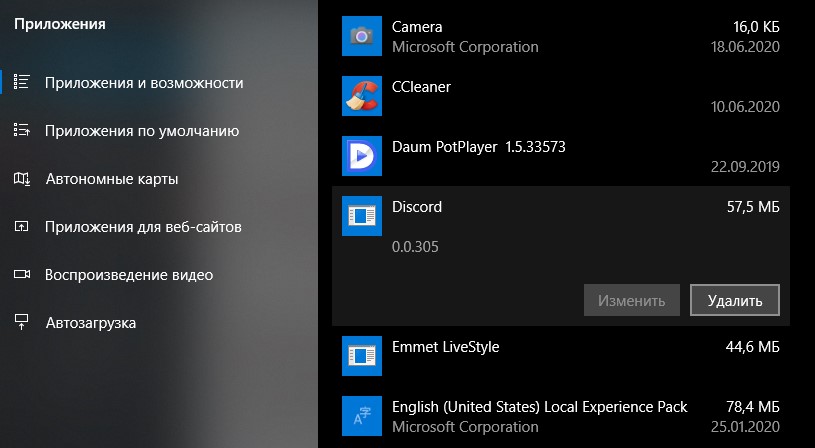
Druhá metóda odstránenia programu Discord nie je o nič menej pohodlná - stačí kliknúť na pravý - kliknite na ikonu Utility na pracovnej ploche, v kontextovej ponuke vyberte podpis „Zobraziť umiestnenie“. Otvorí sa priečinok, v ktorom sú uložené všetky programy. Je pravda, že tam nie je žiadna samostatná debata, takže odstránenie obsahu priečinka nie je úplne správnym spôsobom, nebude možné úplne odstrániť diskord.
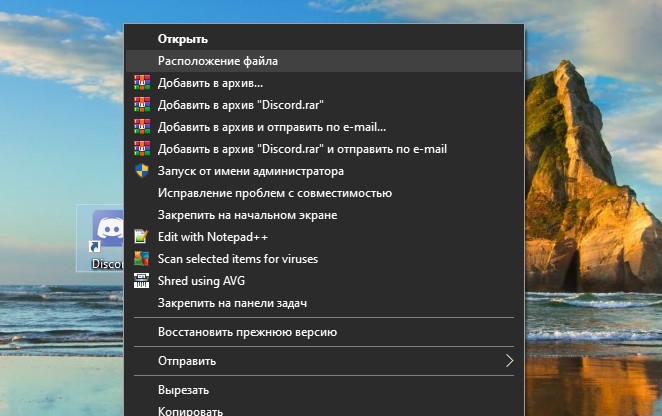
Ak ste použili druhú metódu, musíte sa zbaviť záznamov v registri súvisiacich s programom. Takéto odstránenie sa vykonáva pomocou softvéru tretích strán, napríklad veľmi užitočného nástroja Ccleaner, ktorý je pre nás užitočný aj pre ďalšie účely.
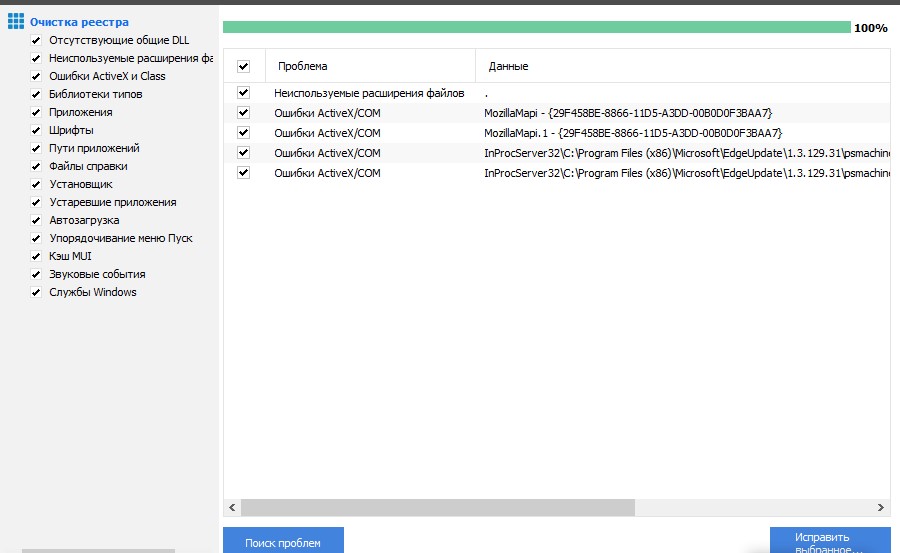
Keďže pri inštalácii programu sa nepýta, kde sa má uskutočniť inštaláciu, mnohí používatelia sa zaujímajú, ale kde je tento nástroj, nenájdu ho v programových súboroch. A nachádza sa v katalógu AppData \ Local \ Discord, ktorý by sa mal hľadať v systémovom priečinku C: \ Users \ Name of_polizer \.
Pretože AppData je systémový priečinok, v predvolenom nastavení je skrytý. Ak ho nepozorujete, musíte dokončiť nasledujúci postup:
- Otvorte priečinok „Môj počítač“;
- Otvorte ponuku pomocou klávesu „Alt“;
- Kliknite na kartu „Service“;
- V ponuke Pop -up vyberte položku „priečinky“ podpisu;
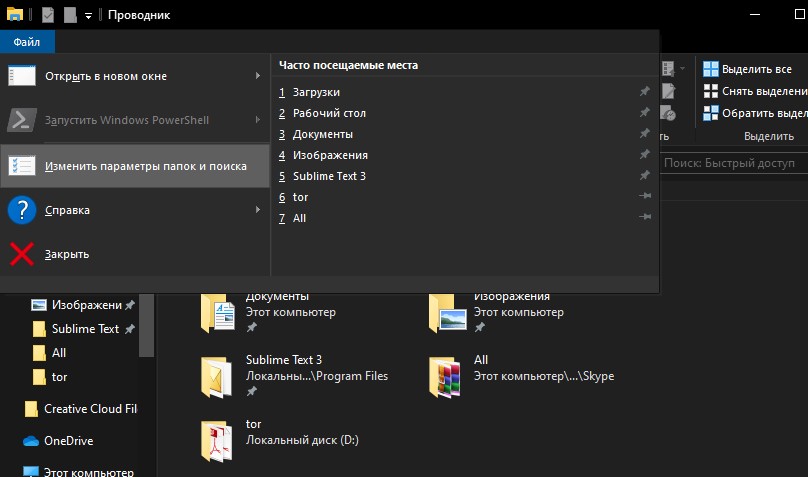
- V novom okne klikneme na kartu „Zobraziť“;
- V okne ďalších parametrov hľadáme riadok „Zobraziť skryté súbory“, ktorý má dva melódie s voličom, vyberte „Zobraziť“ a kliknite na tlačidlo „OK“.
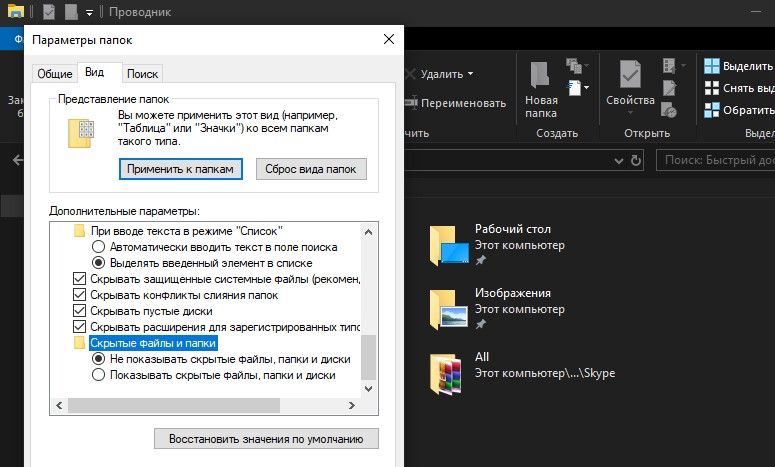
Zvážme teraz, ako vypnúť automatické spekanie nástroja, pretože predvolene pri jeho inštalácii sa tam dostane automaticky.
Prvou metódou je použitie systému System Utility „System Configuration“. Spustí sa prostredníctvom „Ovládacieho panela“, na karte „Systém a bezpečnosť“, v ktorej vyberieme „Správa“ a už tam nájdeme kartu „System Configuration“. Kliknite na ňu, v novom okne Prejdeme na kartu „Automobile“, odstráňte kontrolnú značku proti Discord, potvrďte operáciu. Nasledujúci znovu načítanie/zapnutie počítača sa nezačne.
Druhou metódou je vypnutie automatického načítania z panela skrytých ikon (umiestnených v pravom dolnom rohu monitora). Kliknite na ▲, vyberte ikonu programu, kliknite na IT PKM a v ponuke, ktorá sa otvára na „Spustení diskordu, keď sa môj počítač spustí“.
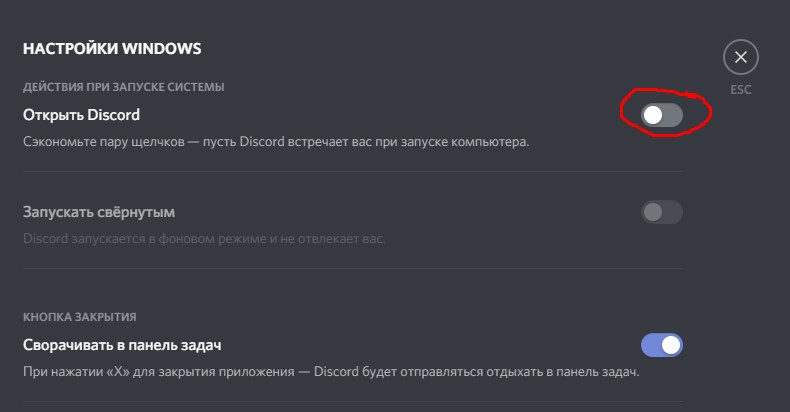
Nakoniec tretím spôsobom je použitie nástroja CCleaner: V ponuke „Service“ vyberte kartu Automobil, ukážte myši na Discord a kliknite na „Vypnúť“. Tu môžete vypnúť automatické načítanie ďalších „extra“ programov.
Delécia nesúhlasu v MacOS
Vstúpime do okna pozorovateľa vyhľadávača MacOS, prejdite do pododdielu obľúbených položiek. Hľadáme tu kartu „program“, otvorte ju. Kompletný zoznam aplikácií nainštalovaných v systéme sa zobrazí v novom okne, hľadáme Discord.
Názov PKM používame na tento. Rovnako ako v systéme OS Windows, toto je neúplné odstránenie. Ak chcete navždy odstrániť nesúhlas, otvorte „kôš“ a vykonajte postup na jeho čistenie, čo potvrdzujete operáciu.
Ako vyčistiť program od telefónu pre Android
Spustenie trhu Play, v okne vyhľadávania napíšeme Discord, aby sme sa dostali na stránku s úžitkami. Klepnite na kartu „Odstrániť“, potvrďte operáciu.
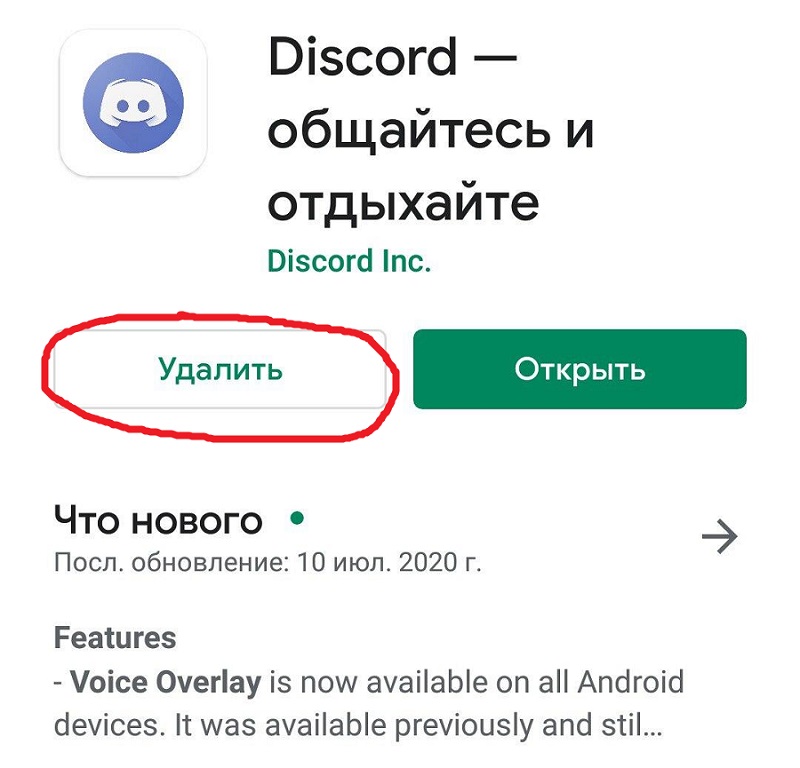
V zariadeniach Apple fungujúcich pod iOS je postup odstránenia iný:
- hľadanie ikony aplikácie na pracovnej ploche;
- Stlačíme ho a držíme prst, až kým sa ikona nezačne jemne triasť;
- Po spustení funkcie úprav kliknite na kríž v rohu ikony;
- Potvrďte odstránenie.
Ak chcete odstrániť svoj účet na Discord, pred odstránením aplikácie to nebude fungovať z programu - táto akcia tu nie je uvedená.
Ak chcete vymazať účet (účet) na Discord, musíte poslať list s príslušnou žiadosťou na e -mailovú adresu podpornej služby programu. Zároveň je potrebné poslať list z tej istej poštovej schránky, ktorá bola použitá počas registrácie, pretože príkaz Discord sa musí ubezpečiť, že odosielateľ listu a vlastník účtu je rovnaká osoba.
Dúfame, že sme v dostatočne a jasne a jasne jasne uviedli nuansy inštalácie a odstránenie hier „rany“. Ak máte otázky, napíšte do komentárov, určite sa vám pokúsime pomôcť.
- « Metódy testovania iPhone pre originalitu
- Windows 10 Process System and Compressed Pamäť načíta PC - Čo robiť »

